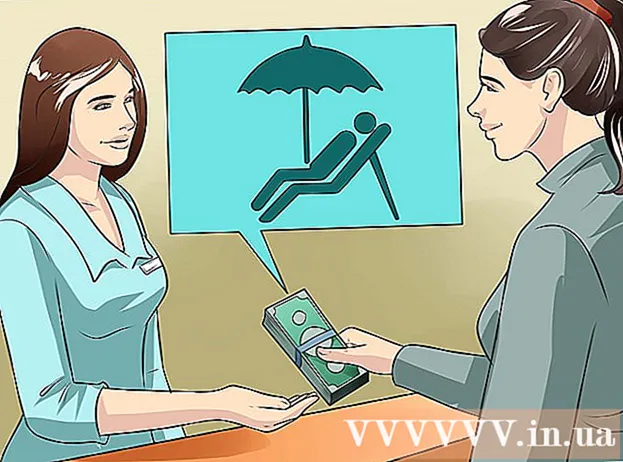Muallif:
Marcus Baldwin
Yaratilish Sanasi:
20 Iyun 2021
Yangilanish Sanasi:
24 Iyun 2024
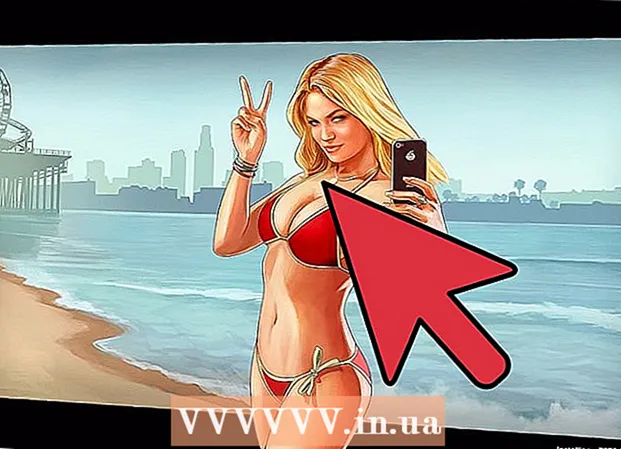
Tarkib
- Qadamlar
- 2 -qismning 1 -qismi: joyni tozalash
- 2 -qismning 2 -qismi: O'yinni o'rnatish: Muammolarni bartaraf etish
- Muammolarni bartaraf qilish; nosozliklarni TUZATISH
GTA V - Grand Theft Auto seriyasining hozirgi kungacha eng katta o'yini va Xbox 360 -dagi ikkita diskda mavjud. Yaxshiyamki, o'yinni o'rnatish jarayoni tufayli, birinchi o'rnatishdan so'ng, endi siz disklarni o'zgartirishingiz shart emas. O'yinni o'rnatish uchun siz konsolning qattiq diskida joy bo'shatishingiz kerak bo'ladi. Agar sizda Xbox 360 Arcade yoki Xbox 360 Core bo'lsa, unda siz o'yinni tashqi qattiq diskka o'rnatishingiz kerak bo'ladi, chunki bu Xbox modellarining ichki diskida disk maydoni etarli emas.
Qadamlar
2 -qismning 1 -qismi: joyni tozalash
 1 Konsolning qattiq diskida qancha bo'sh joy borligini tekshiring. GTA V uchun Xbox 360 -da 8 Gb qattiq disk maydoni kerak.
1 Konsolning qattiq diskida qancha bo'sh joy borligini tekshiring. GTA V uchun Xbox 360 -da 8 Gb qattiq disk maydoni kerak. - Tekshirgichingizdagi Yo'llanma tugmasini bosing.
- "Sozlamalar" yorlig'ini oching va "Tizim" variantini tanlang.
- Tizim parametrlari menyusida Saqlash opsiyasini tanlang.
- Ushbu oynada siz barcha ulangan saqlash qurilmalarida bo'sh joy miqdorini ko'rasiz. GTA V Xbox 360 qattiq diskiga yoki USB haydovchiga o'rnatilishi kerak.
 2 Endi kerak bo'lmagan fayllarni o'chirib tashlang. Qattiq diskda joy bo'shatish uchun sizga kerak bo'lmagan yoki o'ynamaydigan o'yinlarni olib tashlang. O'yinni o'rnatish uchun qattiq diskda kamida 8 Gb bo'sh joy bo'lishi kerak, yaxshisi 10 Gb.
2 Endi kerak bo'lmagan fayllarni o'chirib tashlang. Qattiq diskda joy bo'shatish uchun sizga kerak bo'lmagan yoki o'ynamaydigan o'yinlarni olib tashlang. O'yinni o'rnatish uchun qattiq diskda kamida 8 Gb bo'sh joy bo'lishi kerak, yaxshisi 10 Gb. - Biror narsani o'chirmoqchi bo'lgan diskni tanlang.
- O'chirmoqchi bo'lgan fayllarni o'z ichiga olgan toifani tanlang. Ekranda har bir kategoriya egallagan disk maydoni ko'rsatiladi.
- O'chirmoqchi bo'lgan faylni tanlang, so'ng "O'chirish" -ni tanlang. Sizdan fayl o'chirilishini tasdiqlash so'raladi.
- O'chirmoqchi bo'lgan barcha fayllar uchun ham xuddi shunday qiling.
 3 Agar sizda etarli joyni bo'shatish muammosi bo'lsa yoki 4 Gb Xbox 360 yoki Xbox 360 Arcade / Core bo'lsa, USB drayveridan foydalaning. Ushbu Xbox 360 modellarining xotira hajmi atigi 4 Gb bo'lib, uni yangi qattiq disk bilan almashtirib bo'lmaydi. Qo'shimcha saqlash joyini qo'shish uchun USB xotira qurilmasini ulang.
3 Agar sizda etarli joyni bo'shatish muammosi bo'lsa yoki 4 Gb Xbox 360 yoki Xbox 360 Arcade / Core bo'lsa, USB drayveridan foydalaning. Ushbu Xbox 360 modellarining xotira hajmi atigi 4 Gb bo'lib, uni yangi qattiq disk bilan almashtirib bo'lmaydi. Qo'shimcha saqlash joyini qo'shish uchun USB xotira qurilmasini ulang. - Agar siz o'yinni USB flesh haydovchiga o'rnatishga qaror qilsangiz, uning xotirasi kamida 16 Gb bo'lishi kerak. Bundan tashqari, o'qish tezligi 15 MB / sek bo'lgan USB 2.0 flesh -disk bo'lishi kerak. O'yinning eng yaxshi ishlashiga erishish uchun yangi USB -diskdan foydalaning.
- Konsolning so'nggi versiyasiga yangilanganligiga ishonch hosil qiling.
- Fleshli yoki qattiq diskni konsoldagi USB portiga joylashtiring.
- Tekshirgichingizdagi Yo'llanma tugmasini bosing. "Sozlamalar" va keyin "Tizim" -ni tanlang. "Tizim sozlamalari" menyusida "Saqlash" bandini bosing.
- Diskni formatlash uchun "USB -ni saqlash qurilmasi" -ni tanlang va "Hozir sozlash" -ni bosing.
2 -qismning 2 -qismi: O'yinni o'rnatish: Muammolarni bartaraf etish
 1 Birinchi o'yin diskini konsolingizga joylashtiring. Birinchi diskni o'rnatganingizga ishonch hosil qiling, chunki u o'rnatish diskidir.
1 Birinchi o'yin diskini konsolingizga joylashtiring. Birinchi diskni o'rnatganingizga ishonch hosil qiling, chunki u o'rnatish diskidir.  2 Boshqarish panelida "Uy" yorlig'ini oching, "Grand Theft Auto V Play" -ni tanlang, keyin tekshirgichda "A" tugmasini bosing. Shundan so'ng, o'yinni o'rnatish boshlanadi.
2 Boshqarish panelida "Uy" yorlig'ini oching, "Grand Theft Auto V Play" -ni tanlang, keyin tekshirgichda "A" tugmasini bosing. Shundan so'ng, o'yinni o'rnatish boshlanadi. - Agar siz tasodifan 2 -diskni kiritgan bo'lsangiz, tizim sizdan 1 -diskni kiritishingizni so'raydi.
 3 GTA V o'rnatiladigan diskni tanlang. Tanlangan diskda kamida 8 Gb bo'sh joy borligiga ishonch hosil qiling.
3 GTA V o'rnatiladigan diskni tanlang. Tanlangan diskda kamida 8 Gb bo'sh joy borligiga ishonch hosil qiling.  4 O'rnatish tugashini kuting. Bu biroz vaqt talab etadi, chunki haydovchi haydovchiga juda ko'p ma'lumotlarni joylashtiradi. O'rnatish jarayonini ko'rish uchun ekranning o'ng pastki burchagidagi ko'rsatkichga qarang.
4 O'rnatish tugashini kuting. Bu biroz vaqt talab etadi, chunki haydovchi haydovchiga juda ko'p ma'lumotlarni joylashtiradi. O'rnatish jarayonini ko'rish uchun ekranning o'ng pastki burchagidagi ko'rsatkichga qarang.  5 Agar so'ralsa, 2 -diskni joylashtiring. O'rnatish tugagach, siz "Iltimos, Disk 2 -ni joylashtiring" degan xabarni ko'rasiz. Buni amalga oshirish uchun Boshqarish paneliga qaytishingiz shart emas. Birinchi diskni konsoldan olib tashlang, so'ngra ikkinchisini joylashtiring.
5 Agar so'ralsa, 2 -diskni joylashtiring. O'rnatish tugagach, siz "Iltimos, Disk 2 -ni joylashtiring" degan xabarni ko'rasiz. Buni amalga oshirish uchun Boshqarish paneliga qaytishingiz shart emas. Birinchi diskni konsoldan olib tashlang, so'ngra ikkinchisini joylashtiring.  6 Disk 2 -ni o'rnatmang. Siz har qanday o'yin diskini Xbox 360 qattiq diskiga o'rnatishingiz mumkin. Ba'zi o'yinlar qo'shimcha kontentdan foydalansa -da, ikkinchi GTA V diskidan tarkib o'rnatish o'yin paytida ishlashning pasayishiga olib keladi.
6 Disk 2 -ni o'rnatmang. Siz har qanday o'yin diskini Xbox 360 qattiq diskiga o'rnatishingiz mumkin. Ba'zi o'yinlar qo'shimcha kontentdan foydalansa -da, ikkinchi GTA V diskidan tarkib o'rnatish o'yin paytida ishlashning pasayishiga olib keladi.  7 Siz o'ynashni xohlaganingizda 2 -diskni joylashtiring. GTA V o'rnatilgandan so'ng, konsolga ikkinchi diskni qo'yib o'ynashni boshlang. O'yinni o'rnatgandan so'ng, sizga Disk 1 kerak bo'lmaydi.
7 Siz o'ynashni xohlaganingizda 2 -diskni joylashtiring. GTA V o'rnatilgandan so'ng, konsolga ikkinchi diskni qo'yib o'ynashni boshlang. O'yinni o'rnatgandan so'ng, sizga Disk 1 kerak bo'lmaydi.
Muammolarni bartaraf qilish; nosozliklarni TUZATISH
 1 Xato "Saqlash qurilmasida muammo". Bu xato o'rnatish paytida yoki GTA V ishga tushirilganda paydo bo'lishi mumkin.
1 Xato "Saqlash qurilmasida muammo". Bu xato o'rnatish paytida yoki GTA V ishga tushirilganda paydo bo'lishi mumkin. - Ko'pincha, minimal talablarga javob bermaydigan saqlash moslamasi yoki flesh -diskning ishdan chiqishi sabab bo'ladi. USB 2.0 yoki undan yuqori versiyasini ishlatayotganingizga va o'qish tezligi kamida 15 Mbit / s ga tengligiga ishonch hosil qiling.
- O'yinni qayta o'rnatish ham muammoni hal qilishi mumkin. Saqlash menyusidagi o'yin ma'lumotlarini o'chirib tashlang va uni qayta o'rnatishga harakat qiling.
- Muammo konsolda qattiq diskning ishlamay qolishi tufayli bo'lishi mumkin. Agar o'yin qattiq diskka o'rnatilgan bo'lsa, uni USB diskka o'rnatib ko'ring.
 2 O'yin o'ynayotganda yoki o'rnatilganda muzlab qoladi. Buning sababi Xbox 360 tizim keshidagi muammo bo'lishi mumkin. Keshni tozalash muammoni hal qilishi mumkin. Keshni tozalash o'yinni o'chirmaydi yoki ma'lumotlarni saqlamaydi, lekin o'yinni o'rnatgandan so'ng o'rnatilgan yangilanishlarni qayta yuklab olishingiz kerak bo'ladi.
2 O'yin o'ynayotganda yoki o'rnatilganda muzlab qoladi. Buning sababi Xbox 360 tizim keshidagi muammo bo'lishi mumkin. Keshni tozalash muammoni hal qilishi mumkin. Keshni tozalash o'yinni o'chirmaydi yoki ma'lumotlarni saqlamaydi, lekin o'yinni o'rnatgandan so'ng o'rnatilgan yangilanishlarni qayta yuklab olishingiz kerak bo'ladi. - Tekshirgichingizdagi Yo'llanma tugmasini bosing. "Sozlamalar" va keyin "Tizim" -ni tanlang. Tizim sozlamalari menyusida Saqlash opsiyasini bosing.
- Har qanday drayverni tanlang va Y tugmasini bosing. Qaysi diskni tanlashingiz muhim emas, chunki barcha saqlash qurilmalarida kesh o'chiriladi.
- "Tizim keshini tozalash" -ni tanlang va o'chirishni tasdiqlash uchun "Ha" tugmasini bosing.
- Tizim keshini tozalashdan so'ng GTA V ni qayta o'rnatishga harakat qiling.